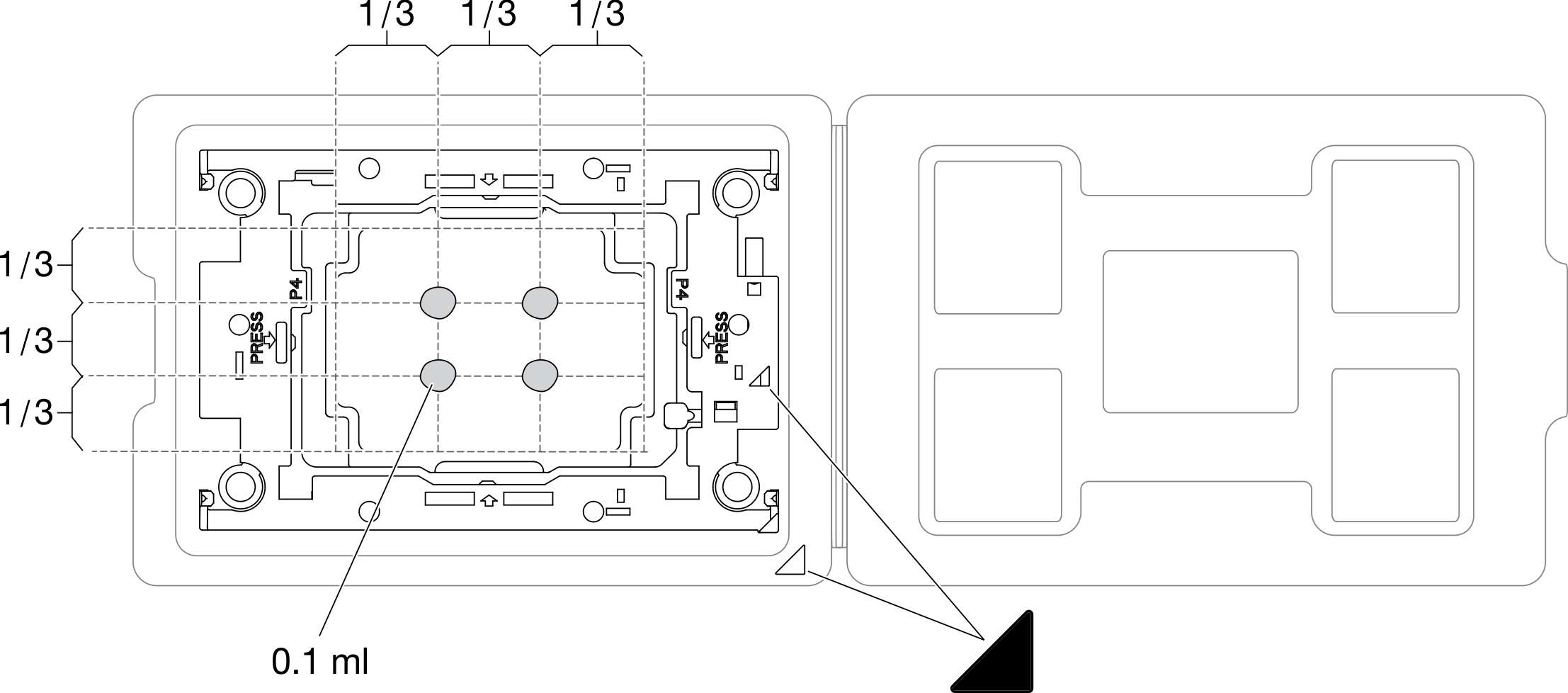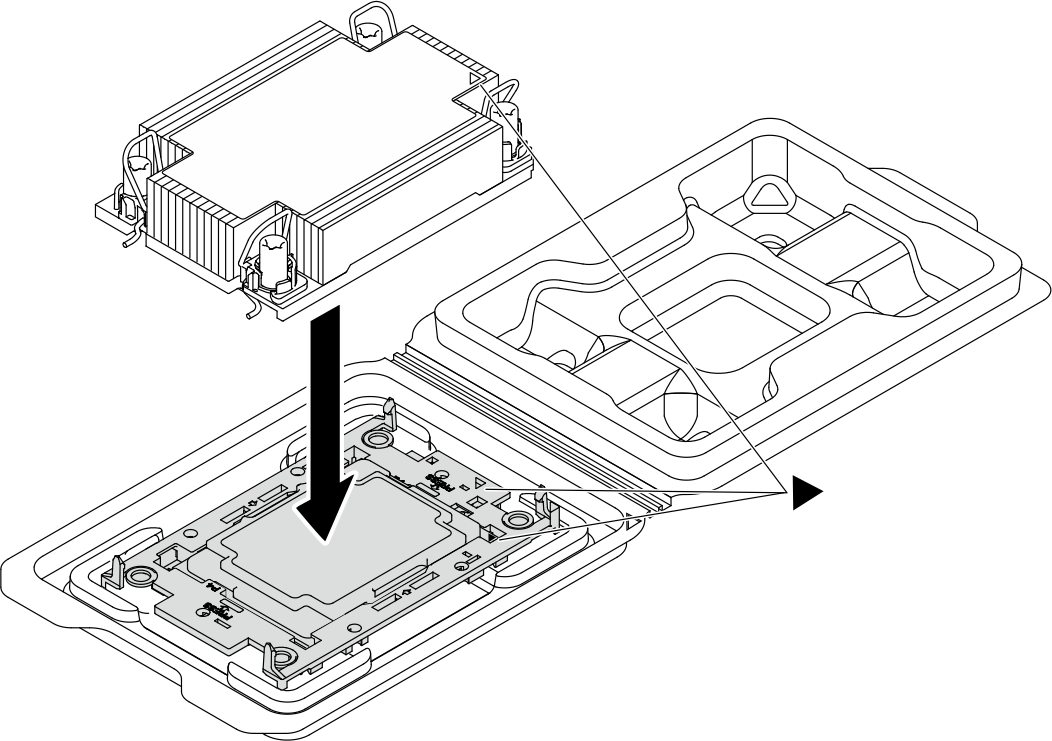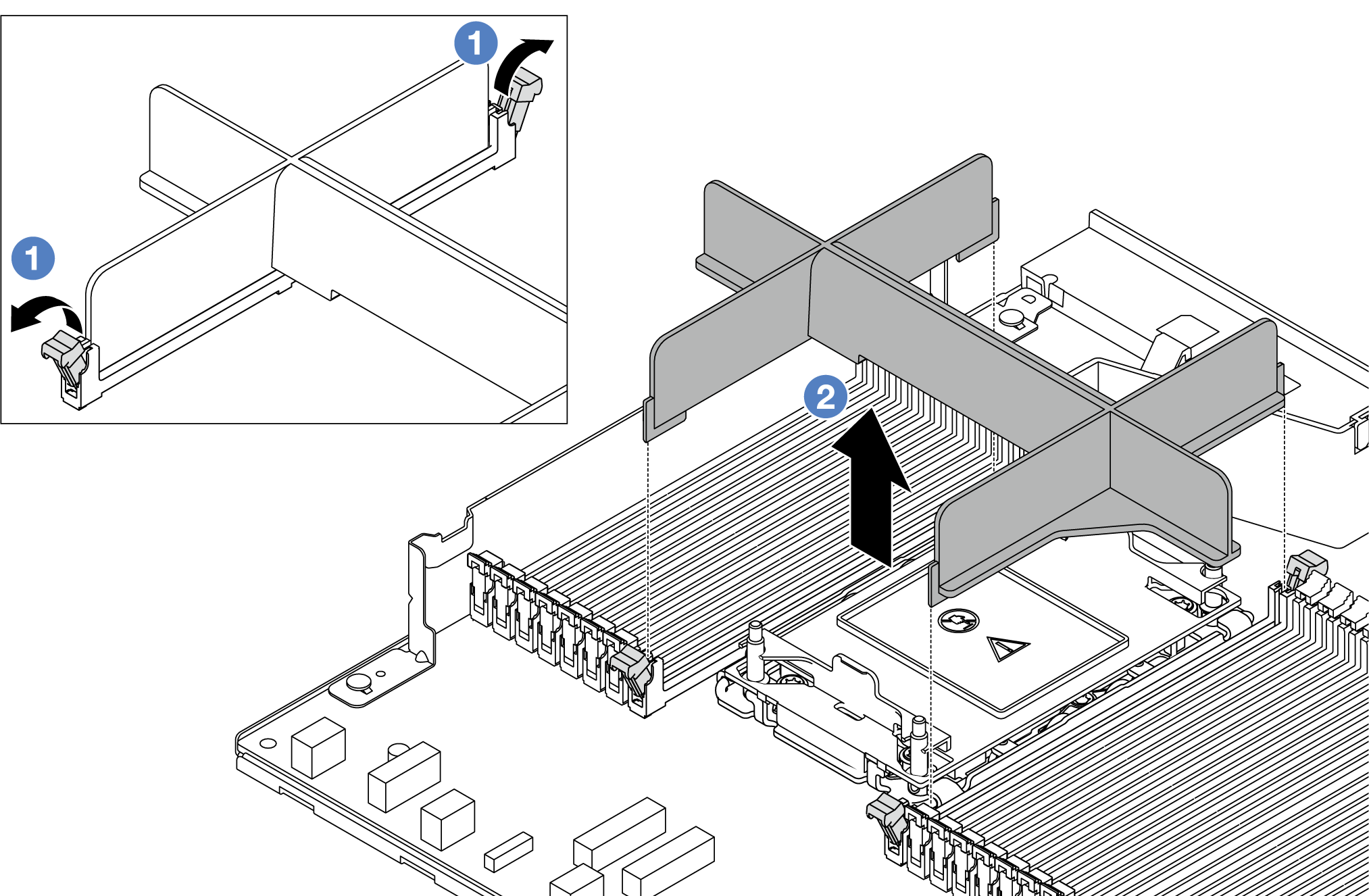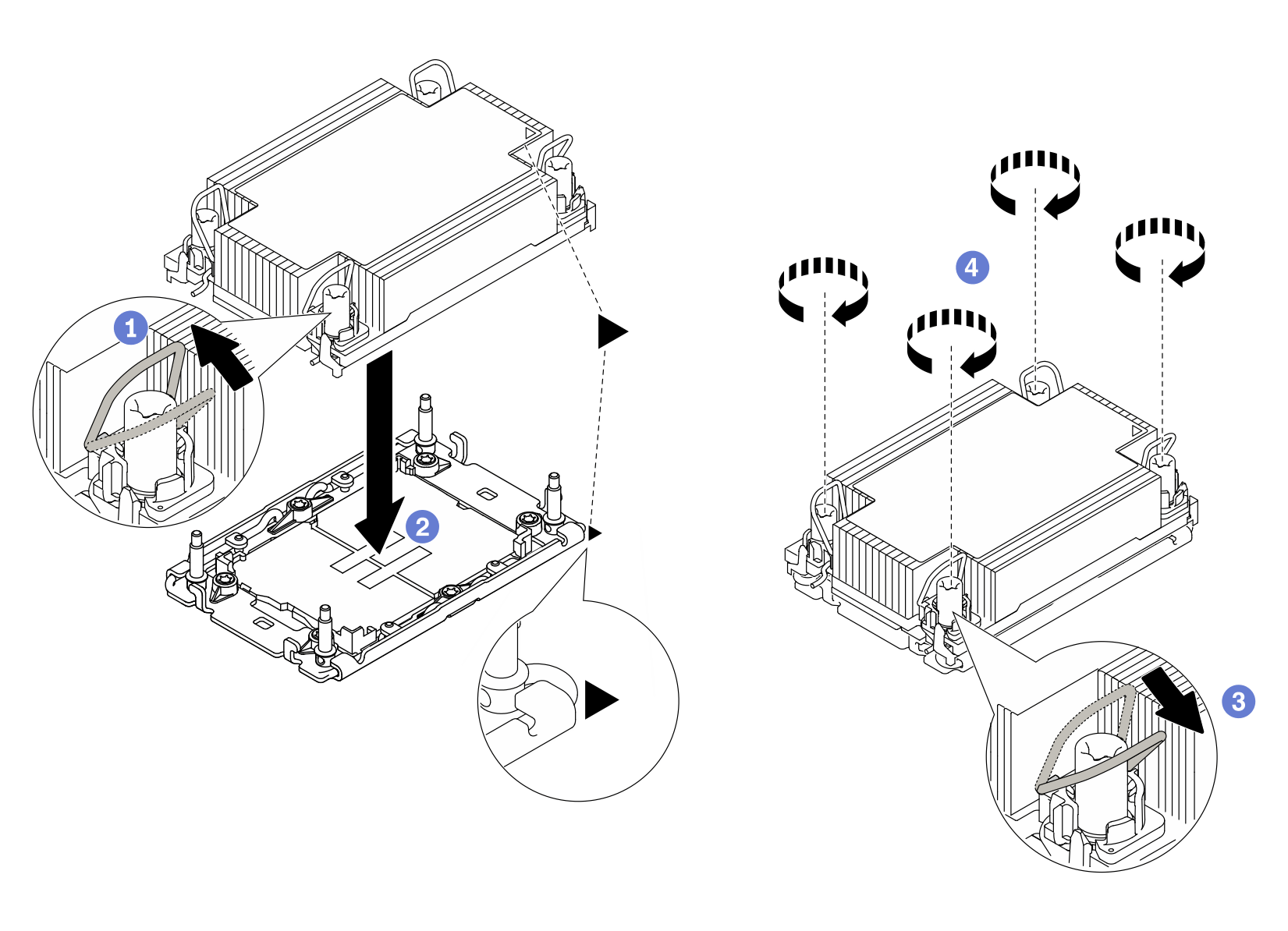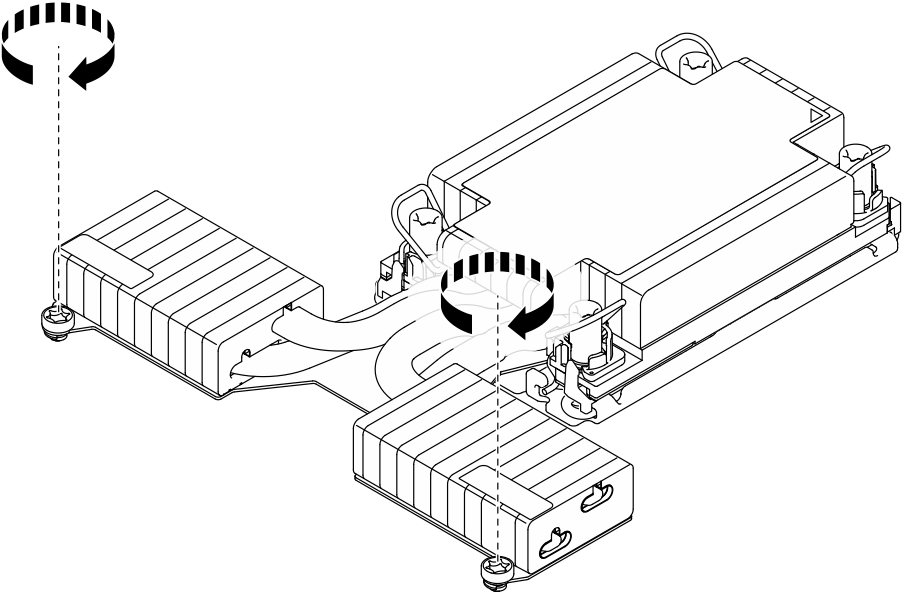Prozessor und Kühlkörper installieren
Diese Aufgabe umfasst Anweisungen zur Installation einer Prozessor-Kühlkörper-Baugruppe, die als Prozessor-Kühlkörpermodul (PHM) bezeichnet wird. Diese Aufgabe erfordert einen T30-Torx-Schraubendreher. Dieser Vorgang muss von einem qualifizierten Kundendiensttechniker ausgeführt werden.
Zu dieser Aufgabe
Lesen Sie Installationsrichtlinien und Sicherheitsprüfungscheckliste, um sicherzustellen, dass Sie sicher arbeiten.
Schalten Sie den Server und die Peripheriegeräte aus und trennen Sie alle Netzkabel und alle externen Kabel. Siehe Server ausschalten.
Vermeiden Sie den Kontakt mit statischen Aufladungen. Diese können zu einem Systemstopp und Datenverlust führen. Belassen Sie elektrostatisch empfindliche Komponenten bis zur Installation in ihren antistatischen Schutzhüllen. Handhaben Sie diese Einheiten mit einem Antistatikarmband oder einem anderen Erdungssystem.
Jeder Prozessorsockel muss stets eine Abdeckung oder ein PHM enthalten. Schützen Sie leere Prozessorsockel mit einer Abdeckung, wenn Sie ein PHM entfernen oder installieren.
Berühren Sie nicht den Prozessor oder die Prozessorkontakte. Die Kontakte am Prozessorsockel können leicht brechen und beschädigt werden. Verunreinigungen auf den Prozessorkontakten, wie z. B. Hautabsonderungen, können Verbindungsfehler verursachen.
Achten Sie darauf, dass die Wärmeleitpaste auf dem Prozessor oder dem Kühlkörper nicht mit anderen Komponenten in Berührung kommt. Durch Berührung einer Oberfläche kann die Wärmeleitpaste beschädigt werden, sodass sie nicht mehr funktioniert. Die Wärmeleitpaste kann Komponenten beschädigen, beispielsweise die elektrischen Anschlüsse im Prozessorsockel.
Entfernen und installieren Sie immer nur jeweils ein PHM. Wenn die Prozessorplatine mehrere Prozessoren unterstützt, beginnen Sie die Installation der PHMs mit dem ersten Prozessorsockel.
Um eine optimale Leistung sicherzustellen, prüfen Sie, dass das Herstellungsdatum auf dem neuen Kühlkörper 2 Jahre nicht überschreitet. Entfernen Sie andernfalls die vorhandene Wärmeleitpaste und bringen Sie die neue Wärmeleitpaste auf, um eine optimale Temperaturleistung zu erzielen.
Der Kühlkörper, der Prozessor und der Prozessorträger für das System unterscheiden sich möglicherweise von den in den Abbildungen dargestellten Komponenten.
Die PHMs sind mit einer Führung für den Sockel versehen, sodass sie nur in einer Richtung installiert werden können.
Eine Liste der für Ihren Server unterstützten Prozessoren finden Sie unter Lenovo ServerProven-Website. Alle Prozessoren auf der Prozessorplatine müssen dieselbe Geschwindigkeit, dieselbe Anzahl an Kernen und dieselbe Frequenz aufweisen.
Vor der Installation eines neuen PHM oder Austauschprozessors müssen Sie Ihre Systemfirmware auf die neueste Version aktualisieren. Siehe Firmware aktualisieren.
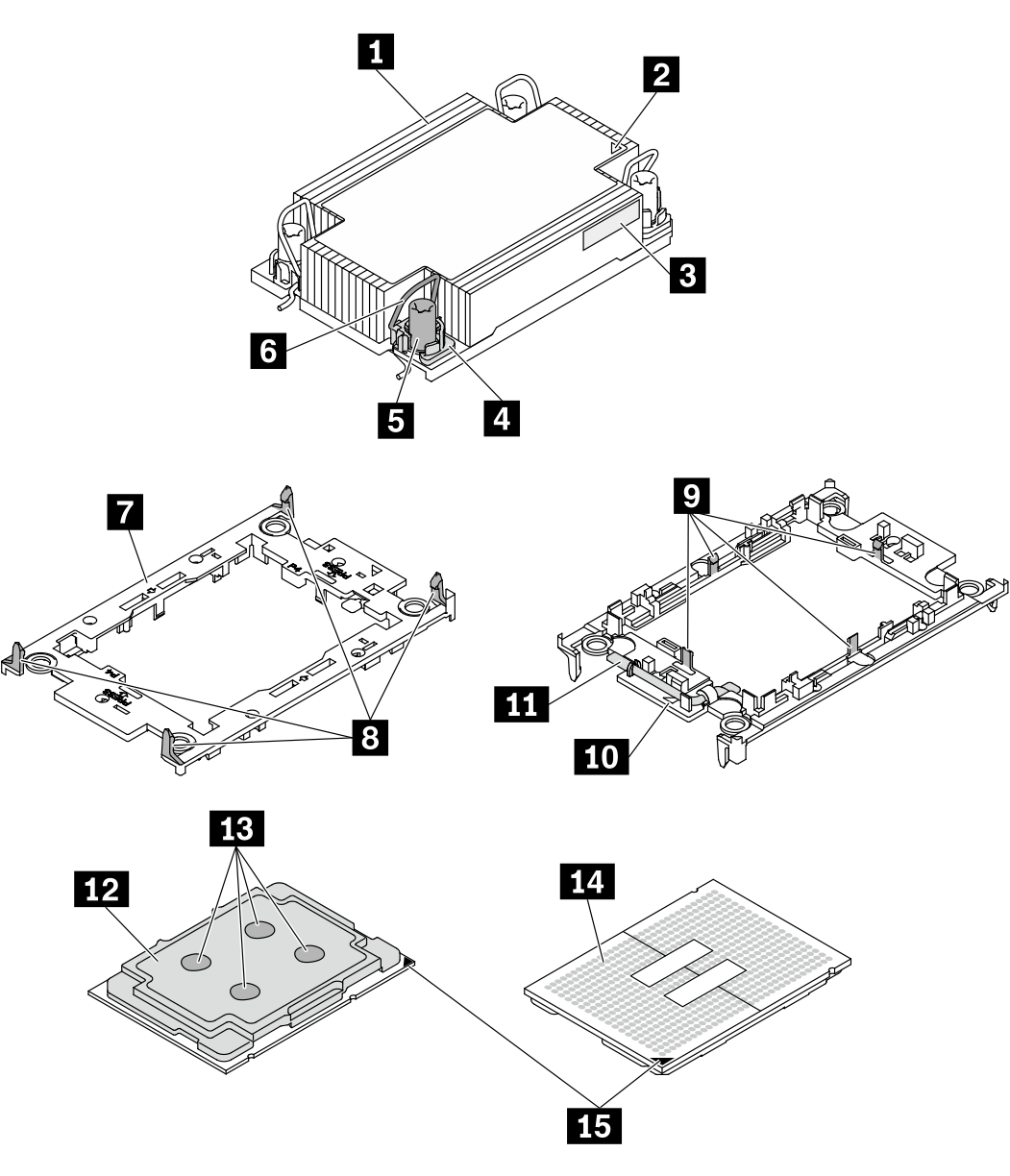
| 1 Kühlkörper | 9 Halteklammern zum Sichern des Prozessors im Träger |
| 2 Dreieckige Markierung am Kühlkörper | 10 Dreieckige Markierung am Träger |
| 3 Prozessorkennzeichnungsetikett | 11 Prozessor-Auswurfgriff |
| 4 Mutter und Bügelhalterung | 12 Prozessor-Heatspreader |
| 5 T30-Torx-Mutter | 13 Wärmeleitpaste |
| 6 Kippschutzbügel | 14 Prozessorkontakte |
| 7 Prozessorträger | 15 Dreieckige Markierung am Prozessor |
| 8 Halteklammern zum Sichern des Trägers am Kühlkörper |
| Liste der Drehmomentschraubendrehertypen | Schraubentyp |
|---|---|
| T30-Torx-Schraubendreher | T30-Torx-Schrauben |
Vorgehensweise
Nach dieser Aufgabe
Schließen Sie den Austausch von Komponenten ab, Informationen dazu finden Sie im Abschnitt Austausch von Komponenten abschließen.
Um die Intel® On Demand Suite auf dem neuen Prozessor zu aktivieren oder die Intel® On Demand Suite vom defekten Prozessor auf den neuen Prozessor zu übertragen, siehe Intel® On Demand aktivieren.
Demo-Video
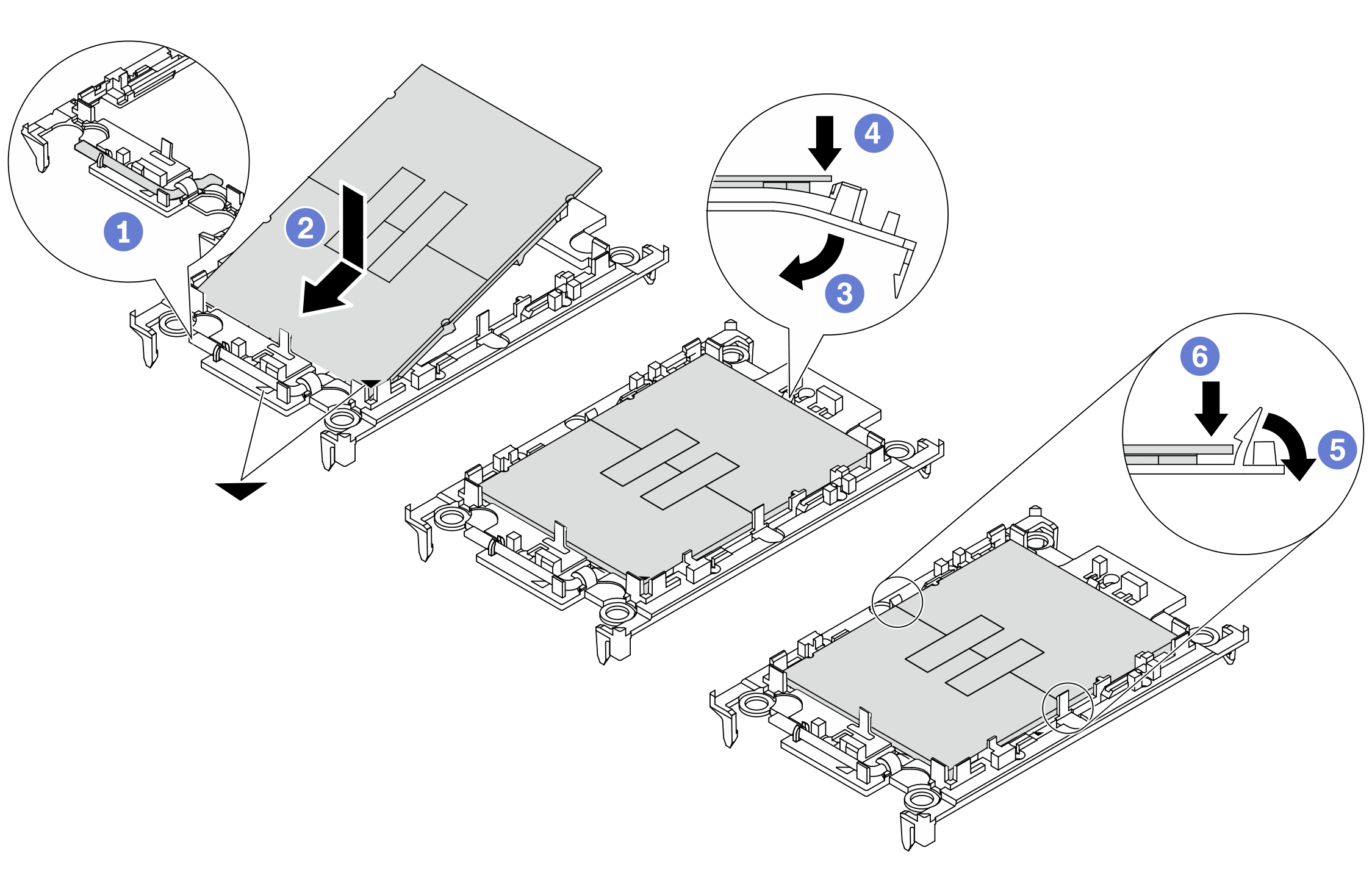
 Vergewissern Sie sich, dass sich der Griff am Träger in der geschlossenen Position befindet.
Vergewissern Sie sich, dass sich der Griff am Träger in der geschlossenen Position befindet. Richten Sie den Prozessor so am neuen Träger aus, dass die dreieckigen Markierungen aneinander ausgerichtet sind. Setzen Sie dann das markierte Ende des Prozessors in den Träger ein.
Richten Sie den Prozessor so am neuen Träger aus, dass die dreieckigen Markierungen aneinander ausgerichtet sind. Setzen Sie dann das markierte Ende des Prozessors in den Träger ein. Halten Sie das eingesetzte Ende des Prozessors fest. Ziehen Sie dann das unmarkierte Ende des Trägers nach unten und weg vom Prozessor.
Halten Sie das eingesetzte Ende des Prozessors fest. Ziehen Sie dann das unmarkierte Ende des Trägers nach unten und weg vom Prozessor. Drücken Sie auf den Prozessor und sichern Sie das unmarkierte Ende unter der Klammer am Träger.
Drücken Sie auf den Prozessor und sichern Sie das unmarkierte Ende unter der Klammer am Träger. Ziehen Sie die Seiten des Trägers vorsichtig nach unten und weg vom Prozessor.
Ziehen Sie die Seiten des Trägers vorsichtig nach unten und weg vom Prozessor. Drücken Sie auf den Prozessor und sichern Sie die Seiten unter den Klammern am Träger.
Drücken Sie auf den Prozessor und sichern Sie die Seiten unter den Klammern am Träger.